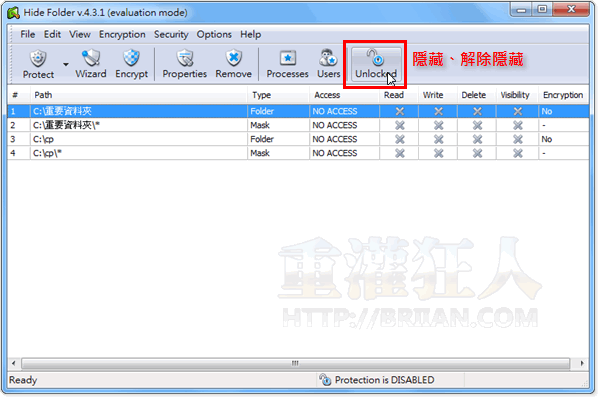電腦中如果某些資料、照片或影片不想輕易被其他家人或同學朋友看到的話,該怎麼隱藏會比較好呢?
雖然 Windows 系統都有內建隱藏檔案或資料夾的功能,不過如果只是單純使用隱藏屬性來藏東西的話,稍稍懂一點點電腦基本技巧的使用者就可以不費吹灰之力看光光你不的機密資料。
如果你不希望太容易被看光光,可以試試看本文所介紹的軟體 Hide Folder。只要透過 Hide Folder 軟體設定一下,你所指定的資料夾就會從檔案總館裡面消失而且無論用什麼方法都無法檢視、進入,除非使用 Hide Folder 軟體再次啟動、讓它們現身,否則其他人無法輕易得知檔案所在位置與內容。
Hide Folder 軟體除了可以針對資料夾、檔案處理之外,還可針對整個磁碟機做隱藏、封鎖。更特別的是,它還可以支援「*」萬用字元的用法,譬如說你希望針對硬碟 C 裡面的全部 Word 檔做隱藏與封鎖讀取,可以使用「C:\*.doc」這種表達方式做設定。
而除了單純的隱藏資料夾功能之外,Hide Folder 軟體還提供了客製化的存取設定功能,我們可以針對特定資料夾、檔案或某些檔案設定成禁止讀取、禁止刪除、禁止寫入或將它整個隱藏,另外還提供特殊加密機制,提供儲存在電腦中的檔案或資料夾更加完整、嚴密的安全防護。
▇ 軟體小檔案 ▇ (錯誤、版本更新回報)
軟體名稱:Hide Folder 軟體版本:4.3.1 軟體語言:英文 軟體性質:試用版(試用期限30天) 檔案大小:2.32 MB 系統支援:Windows 2000/XP/Vista/Win7 官方網站:http://www.hide-folder.com/ 軟體下載:按這裡
注意!使用此類軟體的主要目的是不讓人輕易看光光你的資料或圖片、影片,但真正重要的檔案建議還是另外備份一份、加上密碼存在光碟片或隨身碟裡面,然後找個隱密的地方藏起來比較好。以免哪天重灌電腦時不小心把已經隱藏的資料夾弄不見了,或者操作錯誤、忘記密碼啥的,造成重要資料遺失那就不好了!
使用方法:
第1步 安裝 Hide Folder 軟體時會出現一個「Password Required」步驟,請在方框中輸入你的密碼,再按「Next」按鈕。以後每次開啟 Hide Folder 軟體時,都要輸入這個密碼才能進行操作。
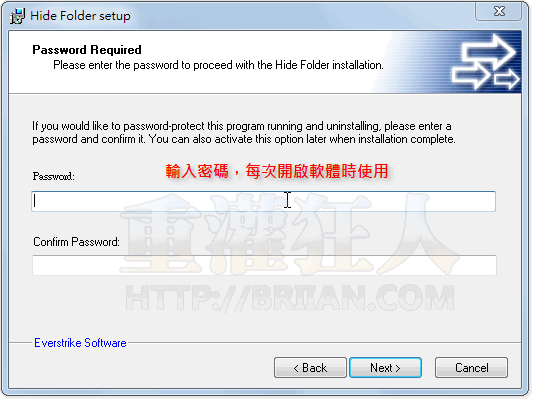
第2步 第一次開啟 Hide Folder 軟體時會出現一個設定嚮導視窗,可以直接按「x」關閉視窗,自行設定即可。
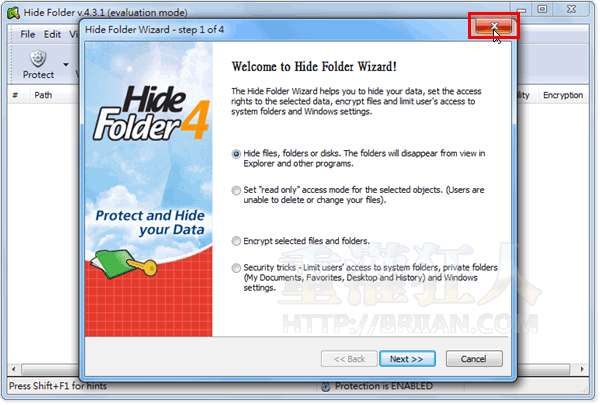
第3步 開啟 Hide Folder 軟體主視窗後,我們可以按一下「Protect」按鈕旁邊的下拉選單,依照要隱藏的項目屬性,選擇如「Drive…」、「Folder…」、「File...」、「Mask…」等項目,如果要隱藏整個資料夾,可以按一下「Folder…」然後在視窗中選取你要隱藏的資料夾即可。
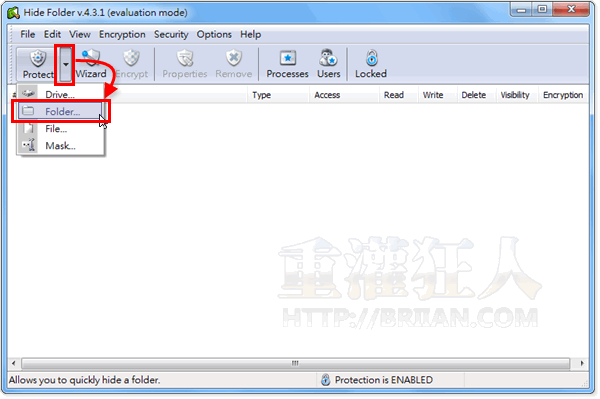
Drive:隱藏整個磁碟機 Folder:隱藏整個資料夾 File:隱藏指定檔案 Mask:使用類似「C:\*.doc」的方式隱藏指定檔案
第4步 設定好之後,視窗中間會列出目前已加上隱藏、禁止讀取或禁止刪除…等屬性的檔案或資料夾,如果要個別修改檔案保護屬性的話,可以直接在檔案名稱上按兩下滑鼠左鍵,出現設定視窗後,先點一下「Other」然後再依照個別需求設定檔案或資料夾的保護屬性。
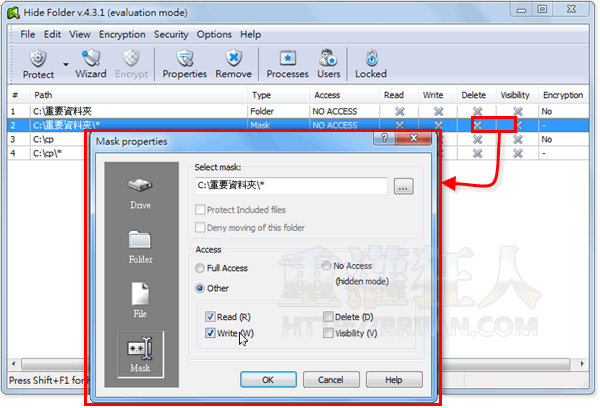
第5步 我們可以在視窗中完整、清楚看到哪些資料夾、檔案已經被用什麼樣的方式鎖定、隱藏或禁止讀取。
視窗上方有個「Lock」、「Unlocked」按鈕,我們可以按這個按鈕控制全部檔案、資料夾的鎖定、解除鎖定的狀態。